Navzdory dlouhému testovacímu procesu jsme viděli zprávy o chybách v aktualizaci Windows 10 z května 2020. Pokud jste nainstalovali nejnovější verzi Windows 10 a narazili na problémy, můžete ji odinstalovat. Zde je návod, jak odinstalovat aktualizaci z května 2020 nebo jakoukoli jinou významnou aktualizaci systému Windows 10.
Table of Contents
Upozornění: Máte pouze 10 dní
Microsoft vám umožňuje odinstalovat velkou aktualizaci a „vrátit se“ ke staré verzi Windows 10 – pravděpodobně k aktualizaci z listopadu 2019 – ale máte na to pouze deset dní po instalaci aktualizace. Po deseti dnech systém Windows 10 automaticky odstraní požadované soubory z vašeho počítače, aby uvolnil místo. Microsoft očekává, že pokud narazíte na problémy, vrátíte se během prvních deseti dnů zpět.
Pokud jste během prvních deseti dnů ručně zvolili „odstranění předchozích instalací systému Windows“ z počítače pomocí nástroje, jako je Vyčištění disku, nemůžete se také vrátit. Požadované soubory jsou z vašeho PC pryč.
V nejhorším případě, kdy aktualizaci nelze odinstalovat, můžete vždy přeinstalovat systém Windows 10 nebo „resetovat“ počítač, abyste získali nový systém Windows 10.
Jak odinstalovat aktualizaci z Windows 10
Pokud můžete Windows 10 normálně používat, můžete aktualizaci odinstalovat z aplikace Nastavení.
Chcete-li najít tuto možnost, přejděte do Nastavení > Aktualizace a zabezpečení > Obnovení. V části „Přejít zpět na předchozí verzi Windows 10“ klikněte na „Začínáme“ a klikněte na průvodce, který se zobrazí.
Pokud zde tuto možnost nevidíte, nemůžete se vrátit k předchozí verzi Windows 10, protože její soubory byly z vašeho počítače odstraněny.
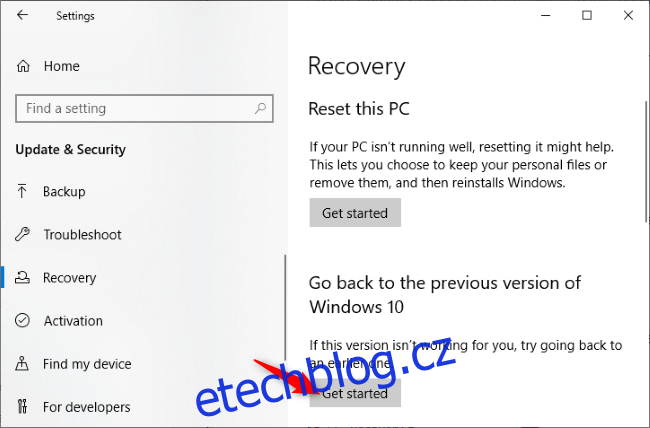
Jak odinstalovat aktualizaci z nabídky obnovení
Pokud se váš počítač nespouští a neběží normálně – nebo pokud se při jeho používání neustále zobrazuje modrá obrazovka nebo jinak selhává – můžete aktualizaci z května 2020 odinstalovat i mimo Windows 10 pomocí prostředí Recovery.
Chcete-li se k němu dostat, podržte klávesu Shift a klikněte na možnost „Restartovat“ v nabídce Start systému Windows 10 nebo na obrazovce Start systému Windows 10. Pokud váš počítač nemůže normálně spustit systém Windows, měl by také automaticky nabídnout načtení prostředí Recovery.
Pro přístup k této nabídce můžete také zkusit zavést počítač z jednotky pro obnovení USB.
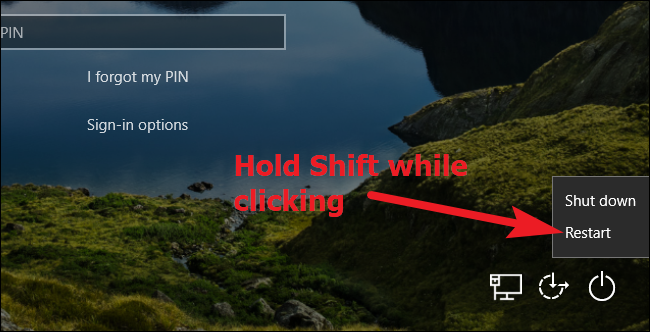
Zde klikněte na „Odstraňování problémů“ a vyhledejte možnosti odstraňování problémů.
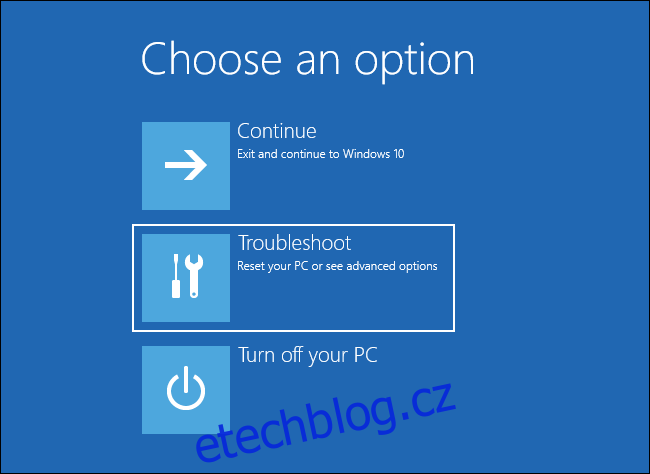
Kliknutím na „Pokročilé možnosti“ zobrazíte další možnosti.
Možnost „Resetovat tento počítač“ zde zcela přeinstaluje systém Windows; můžete ji použít, pokud nemáte možnost aktualizaci odinstalovat.
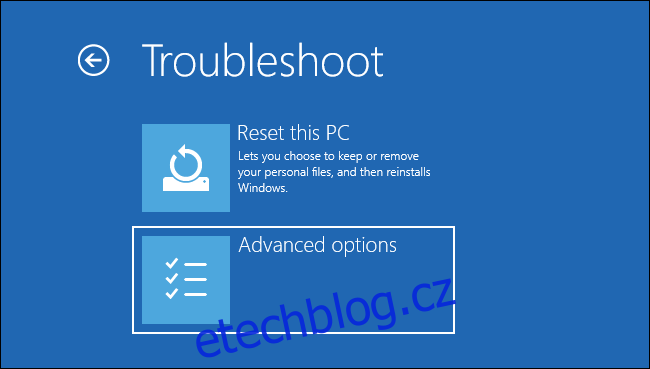
Chcete-li odinstalovat nedávno nainstalovanou aktualizaci, jako je aktualizace systému Windows 10 z května 2020, vyberte možnost „Odinstalovat aktualizace“.
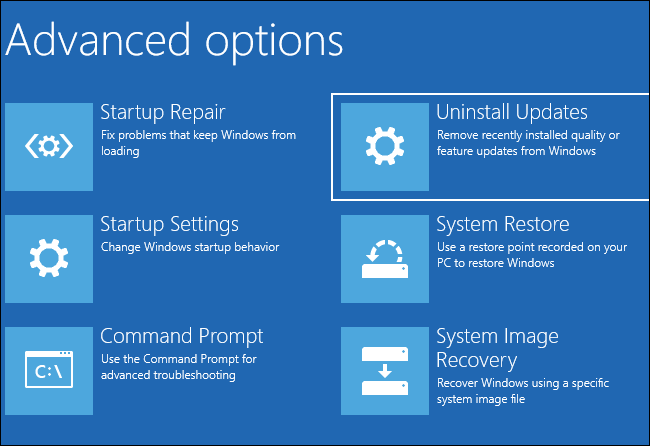
Kliknutím na „Odinstalovat nejnovější aktualizaci funkcí“ odeberete aktualizaci z května 2020 ze systému. Proklikejte se průvodcem.
Velké aktualizace jsou považovány za „aktualizace funkcí“, zatímco menší bezpečnostní záplaty a opravy chyb, jako jsou ty, které přicházejí každý měsíc v Patch Tuesday, jsou považovány za „aktualizace kvality“.
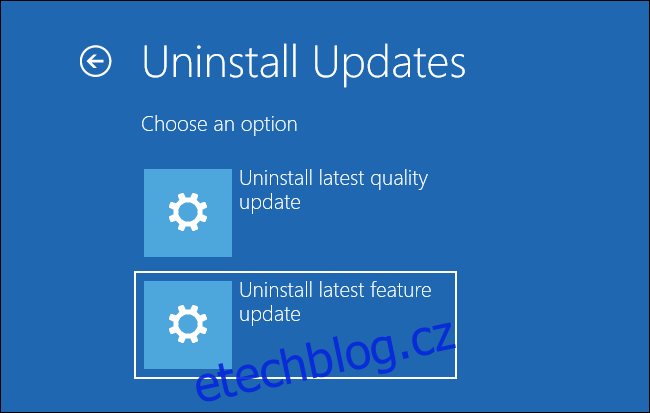
Tento proces bude zahrnovat zadání hesla uživatelského účtu Windows, aby bylo možné pokračovat. Aktualizaci odinstalujte podle pokynů na obrazovce.

Pokud aktualizaci nelze odinstalovat
Pokud nevidíte možnost odinstalovat, nemůžete aktualizaci jednoduše odinstalovat a získat zpět svůj starý systém. Stále se můžete rozhodnout přeinstalovat Windows 10 nebo resetovat počítač a získat nový systém.
Windows 10 neodstraní žádné z vašich osobních souborů, pokud resetujete počítač a řeknete mu, aby si je ponechal, ale poté budete muset znovu nainstalovat všechny aplikace, které používáte.
